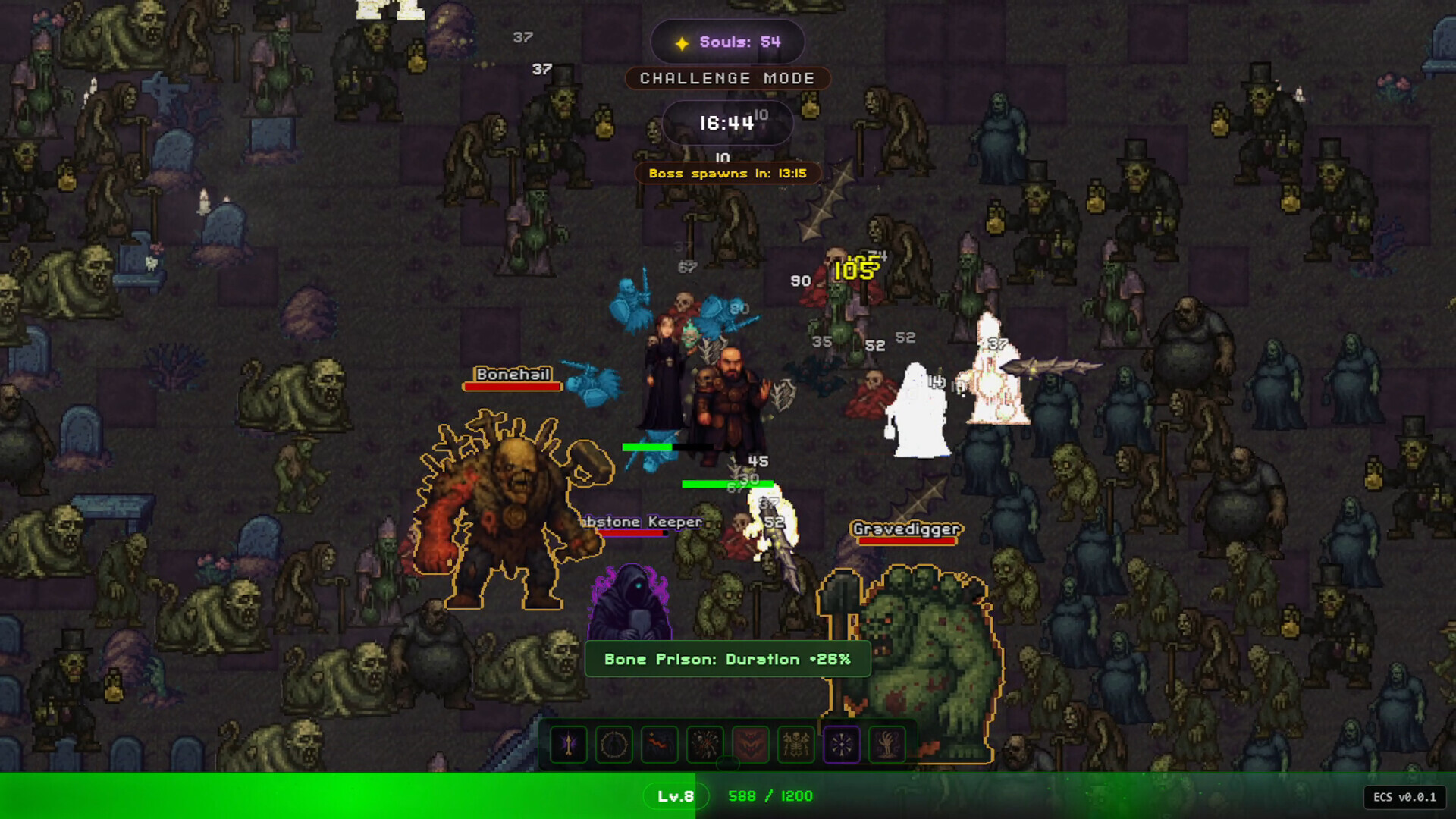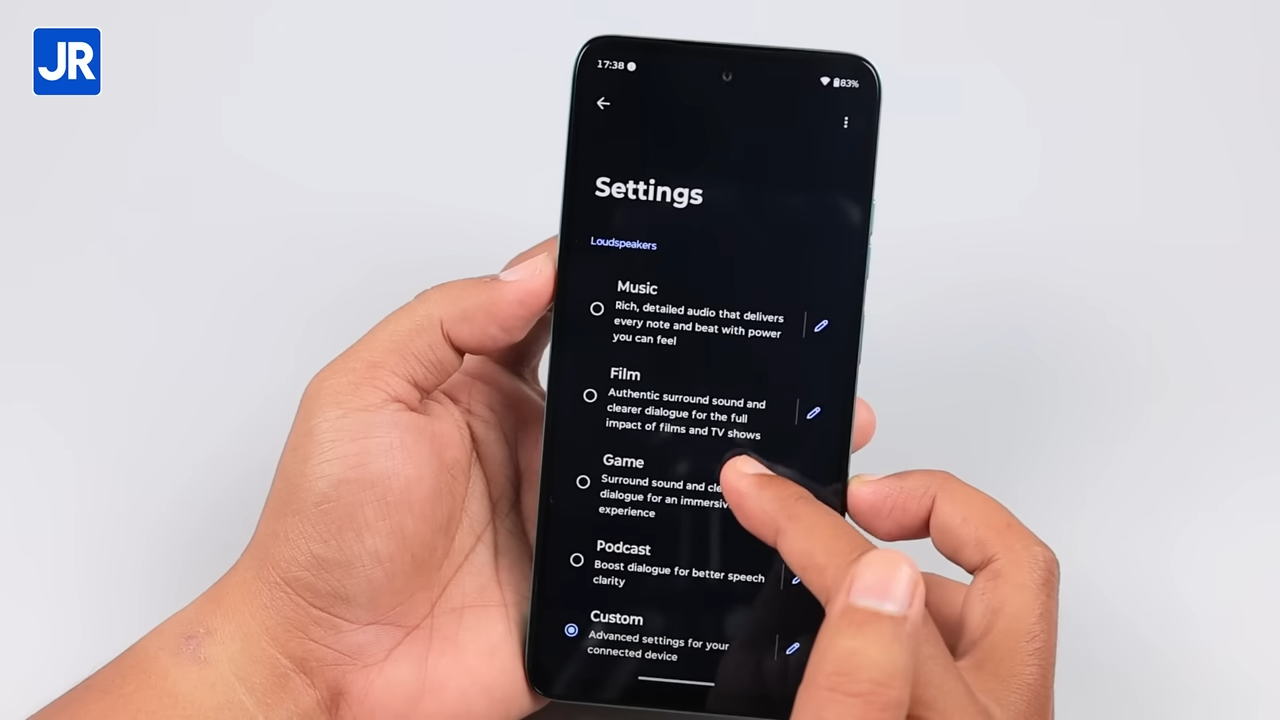5 Tips Untuk Menghemat Baterai Laptop Saat Mudik
Mudik memang menjadi suatu tradisi bagi masyarakat Indonesia. Event yang berlangsung di akhir bulan bulan Ramadhan tersebut merupakan ajang berkumpulnya sanak saudara, saling meminta maaf, dan juga berkumpul untuk merayakan hari Idul Fitri. Tidak sedikit orang yang melakukan mudik menempuh perjalanan panjang dalam waktu yang lama. Ya, sebagai contoh menggunakan mobil dan berkendara selama 24 jam demi menempuh tujuan memang sudah hal lumrah.
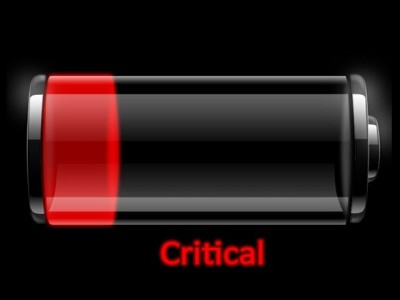
Terkadang kita berusaha untuk menghabiskan waktu supaya perjalanan tersebut tidak terlalu “terasa” dengan mendengarkan lagu, melihat film atau bahkan tidur. Untuk Anda yang menggunakan laptop selama perjalanan, kami memiliki beberapa tips yang dapat Anda gunakan untuk memperpanjang baterai laptop Anda selama diperjalanan. Apa saja? Yuk mari kita simak tips kami berikut ini.
1. Turunkan Brightness. . .

Ya, sebuah LCD yang terdapat di laptop kita memang memakan baterai yang cukup banyak. Belum lagi jika Anda menggunakan sebuah laptop dengan LCD yang besar. Menurunkan brightness adalah salah satu cara untuk mencegah LCD memakan energi yang banyak dari baterai. Saran dari kami adalah turunkan serendah mungkin dan Anda akan mendapatkan ekstra battery life yang cukup panjang.
2. Matikan Semua Koneksi yang Tidak Dibutuhkan.
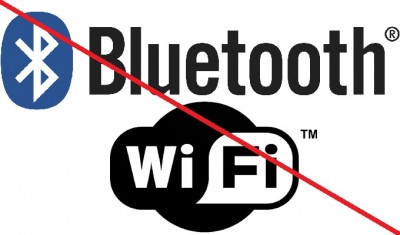
Mematikan koneksi? Yup, Anda dapat mematikan koneksi seperti, Bluetooth, WiFi, ataupun NFC jika tidak digunakan. Koneksi semacam itu tetap akan memakan baterai walaupun tidak tersambung dengan device lain. Mari kita ambil contoh koneksi WiFi. WiFi akan terus mencari “pasangan” atau koneksi untuk digunakan, nah pencarian tersebut akan menyedot baterai dan bisa dikatakan cukup banyak. 😉
3. Pindahkan Profile Anda ke Power Saving

Biasanya secara default, profile Power Management di laptop Anda akan berada pada kondisi balance, di mana laptop akan berjalan sebagaimana mestinya. Namun saat Anda memindahkan ke profile Power Saving, laptop Anda tersebut akan berada pada lower state, seperti layar Anda akan standby dalam waktu yang lebih singkat. Misalnya, ketika Anda tidak beraktivitas sama sekali, layar akan mati dalam waktu 10 menit ketika profile “balanced” digunakan. Namun, pada Power Saving, layar tersebut akan mati dalam waktu 5 menit. Tidak hanya layar, beberapa komponen lain, seperti storage, juga dapat dimatikan otomatis oleh sistem untuk membantu menghemat daya.
4. Kosongkan Port USB Jika Tidak Dibutuhkan.

Bila tidak benar-benar dibutuhkan, untuk menghemat daya baterai, Anda bisa mencabut semua perangkat yang terpasang ke port USB di laptop Anda. Misalnya saja, Anda mungkin akan lebih nyaman bernavigasi dengan menggunakan mouse tambahan. Tetapi, tahukah Anda mouse yang terpasang tersebut akan berperan juga dalam menghabiskan daya baterai laptop? Bila navigasi dengan touchpad sudah memadai untuk aktivitas Anda, Anda mungkin bisa melepas mouse untuk menghemat baterai. Demikian pula dengan storage, USB Flash Drive atau HDD Eksternal, lepas perangkat-perangkat tersebut ketika Anda tidak butuh untuk mengakses file yang ada di dalamnya secara terus menerus.
5. Hibernate Laptop Anda Jika Tidak Digunakan.

Hibernate adalah cara paling baik saat menghemat baterai jika Anda tidak menggunakan laptop Anda. Walaupun mode standby juga memberikan fungsi saving power, namun tidak sebaik hibernate. Hibernate mirip seperti standby yaitu menyimpan kegiatan Anda sebelumnya lalu mematikan diri sepenuhnya, berbeda dengan standby yang tidak mematikan sistem secara keseluruhan.
Tips Ekstra
Kunci Prosesor Anda di Clock Paling Rendah
Ya kunci kecepatan prosesor Anda untuk mendapatkan daya tahan baterai yang lebih baik! Prosesor dalam laptop Anda biasanya akan bekerja di rentang frekuensi tertentu yang telah diatur oleh sang produsen sesuai tingkat penggunaan Anda. Misalnya, Anda memiliki prosesor berkecepatan 2 GHz, bukan berarti prosesor Anda selamanya akan berjalan di 2 GHz. Prosesor tersebut biasanya akan berjalan di rentang kecepatan tertentu, ambil contoh batas bawahnya adalah 1.2 GHz, sehingga saat Anda hanya menjalankan program seperti music player ataupun browsing, kecepatan prosesor Anda tidak akan mencapai 2GHz. Saat Anda menggunakan laptop untuk pekerjaan berat, misalnya untuk bermain game, prosesor Anda dengan sendirinya akan berjalan pada kecepatan penuh, yaitu 2 GHz. Namun, di samping kemampuan yang meningkat, hal tersebut akan memakan baterai dengan cepat. Oleh karena hal itu, jika Anda dalam perjalanan mudik dan hanya menggunakan laptop untuk browsing ataupun mendengarkan musik atau bahkan menonton film, Anda dapat mengunci prosesor Anda pada kecepatan paling rendah. Hal tersebut tidak akan terlalu berpengaruh pada performa, karena umumnya ketiga hal tersebut dapat dilakukan dengan kecepatan rendah, namun Anda akan mendapatkan ekstra baterai life pada laptop Anda.
Bagaimana caranya? Kami akan coba memandu Anda! Pertama buka bagian Power Option pada laptop Anda yang biasanya terletak pada sisi kanan bawah desktop laptop Anda. Pilih menu “More Power Options”.
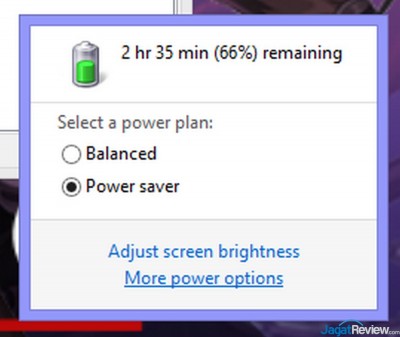
Setelah itu klik “Change Power Setting” pada profile yang Anda gunakan. Di sini kami menggunakan “Power Saver” untuk lebih menghemat baterai seiring penggunaannya.

Setelah selesai, Anda akan dihadapkan pada page baru. Nah, di sini klik “Change Advance Power Setting”.

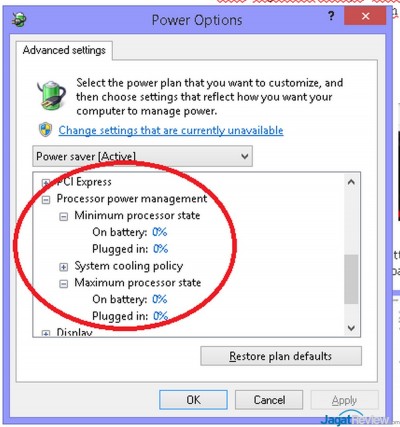
Dan hasilnya? Voila, prosesor Anda sekarang akan berjalan di clock paling rendah yang dapat Anda gunakan. Kami pun mencoba menggunaannya untuk menonton film dan mendengarkan lagu secara bersamaan.
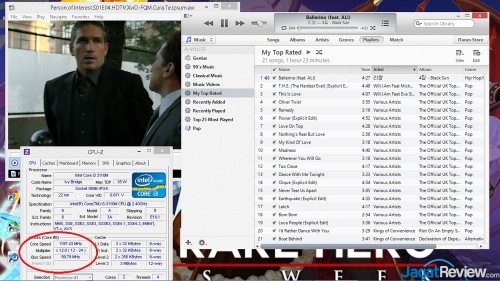
Sekian tips dari kami untuk menghemat baterai, semoga bermanfaat! Have a safe trip. 🙂